Medición
El comando DIST informa la distancia y el ángulo entre dos puntos.
El comando AREA encuentra el área y el perímetro (o longitud) de las entidades 2D.
El comando PROPFIS informa sobre el área, el perímetro y otras propiedades matemáticas de sólidos 3D y regiones 2D (abreviatura de propiedades de masa ).
El comando ID informa las coordenadas x, y, z de los puntos seleccionados.
El comando LISTAR enumera las propiedades de las entidades seleccionadas.
Medición de distancias
Para medir una distancia entre 2 puntos:
-
Inicie el comando DIST.
Le solicita: Punto de partida para la distancia.
-
Identifica el primer punto.
Le solicita: Ingrese el segundo punto o [Múltiples puntos]:
-
Pase el cursor sobre el segundo punto usando un modo de ajuste de entidad apropiado.
Cuando la entrada dinámica (DYN) está activada, la distancia se muestra en el campo de dimensión dinámica.
-
Haga clic para confirmar el segundo punto.
BricsCAD® imprime los resultados en la línea de comando:
Distancia, ángulo en el plano XY (α), ángulo desde el plano XY (β)
Delta X, Delta Y, Delta Z
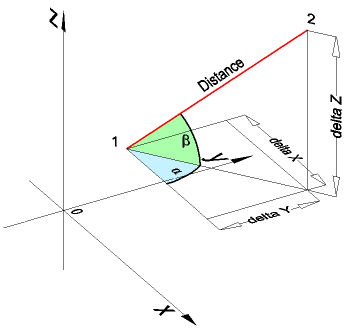
Los valores están en unidades de dibujo y con respecto al sistema de coordenadas actual.
Para medir una distancia entre 2 puntos:
-
Inicie el comando DIST.
Le solicita: Punto de partida para la distancia.
-
Identifica el primer punto.
Le solicita: Ingrese el segundo punto o [Múltiples puntos]:
-
Elija la opción Múltiple.
Le solicita: Ingrese el siguiente punto o [Arco/Longitud/Deshacer/Total] <Total>:
-
Identifica el segundo punto.
BricsCAD® muestra la distancia entre los dos puntos.
Le solicita: Ingrese el siguiente punto o [Arco/Longitud/Deshacer/Total] <Total>:
-
Identifica el siguiente punto.
BricsCAD® muestra la distancia total entre los puntos.
Le solicita: Ingrese el siguiente punto o [Arco/Longitud/Deshacer/Total] <Total>:
-
Continúe agregando puntos, luego presione Intro o haga clic con el botón derecho para concluir.
Medir longitudes
Para medir la longitud de una sola entidad lineal, haga clic en la entidad y luego lea el campo Longitud en el panel Propiedades.
Para combinar las longitudes de una serie de entidades lineales:
-
Inicie el comando AREA.
Le solicita:
Seleccione el primer punto [buscar área de una Entidad/Agregar áreas juntas/Restar áreas]:
-
Elija la opción Añadir áreas juntas .
Le solicita: Dibuje el primer punto para agregar al área actual o [agregue Entidades al área/Reste del área]:
-
Elija la opción Entidades publicitarias .
Le solicita: Seleccione entidades para agregar al área:
-
Seleccione la primera entidad lineal.
BricsCAD® informes en la línea de comando:
Área = xx, Longitud = xx
Longitud total = xx
Área total = xx
Le solicita: Seleccione entidades para agregar al área:
-
Seleccione la segunda entidad lineal.
BricsCAD® informes en la línea de comando:
Área = xx, Longitud = xx
Longitud total = xx
Área total = xx
Le solicita: Seleccione entidades para agregar al área:
-
Siga seleccionando entidades lineales o presione Intro o haga clic con el botón derecho para detener.
Áreas de medición
Para medir el área y la longitud de una sola entidad cerrada, haga clic en la entidad y luego lea los campos Área y Longitud en el panel Propiedades.
Para medir áreas y perímetros especificando puntos en un dibujo:
-
Inicie el comando AREA.
Le solicita:
Seleccione el primer punto [buscar área de una Entidad/Agregar áreas juntas/Restar áreas]:
-
Haga clic en el primer punto.
Se le solicita: Punto final.
-
Haga clic en el segundo punto.
Se le solicita: Punto final.
Un contorno discontinuo se muestra dinámicamente.
-
Continúe agregando puntos, luego presione Intro o haga clic con el botón derecho.
BricsCAD® informes en la línea de comando:
Área = xx, Perímetro = xx

